
હાર્ડ ડ્રાઈવો અને એસએસડીને ક્લોનિંગ કરવા માટે ઘણા પેઇડ અને ફ્રી સૉફ્ટવેર છે, જેમાંથી કેટલાક ફક્ત ચોક્કસ બ્રાન્ડ્સ (સેમસંગ, સીગેટ, પશ્ચિમી ડિજિટલ ડિજિટલ), કેટલાક અન્ય ડિસ્ક્સ સાથે જ કામ કરે છે - લગભગ કોઈપણ ડિસ્ક અને ફાઇલ સિસ્ટમ્સ સાથે. આ ટૂંકી સમીક્ષામાં, હું ઘણા મફત પ્રોગ્રામ્સનું વર્ણન કરીશ, વિંડોઝ સ્થાનાંતરિત કરીશ જેની સાથે તે લગભગ કોઈપણ વપરાશકર્તા માટે સૌથી સરળ અને યોગ્ય હશે. આ પણ જુઓ: વિન્ડોઝ 10 માટે એસએસડી સેટ કરી રહ્યું છે.
એક્રોનિસ સાચું છબી.
એક્રોનિસ સાચી છબી એ નીચેના ઉત્પાદકોની એસએસડી અને હાર્ડ ડ્રાઇવ્સ માટે સત્તાવાર ઉપયોગિતા છે: ડબલ્યુડી, કિંગ્સ્ટન, સેન્ડીસ્ક, નિર્ણાયક, એ-ડેટા. આનો અર્થ એ થાય કે આ બ્રાન્ડની ડિસ્કને ખરીદવાથી તમને એસએસડી પર વિન્ડોઝ 10, 8.1 અથવા વિન્ડોઝ 7 સ્થાનાંતરિત કરવા માટે એક્રોનિસ સાચું છબીનો વિશિષ્ટ મફત સંસ્કરણનો ઉપયોગ કરવાનો અધિકાર છે. સરળ ઇન્સ્ટોલેશન અને ચાલી રહેલ પ્રોગ્રામ પછી, મુખ્ય વિંડોમાં, "ડિસ્કને ક્લોનિંગ" પસંદ કરો. એક ડિસ્કના વિભાગોને બીજામાં કૉપિ કરી રહ્યું છે. " આ ક્રિયા હાર્ડ ડ્રાઇવ્સ અને ઇવેન્ટમાં ઉપલબ્ધ છે જે તમને એસએસડી પર OS સ્થાનાંતરિત કરવાની જરૂર છે.
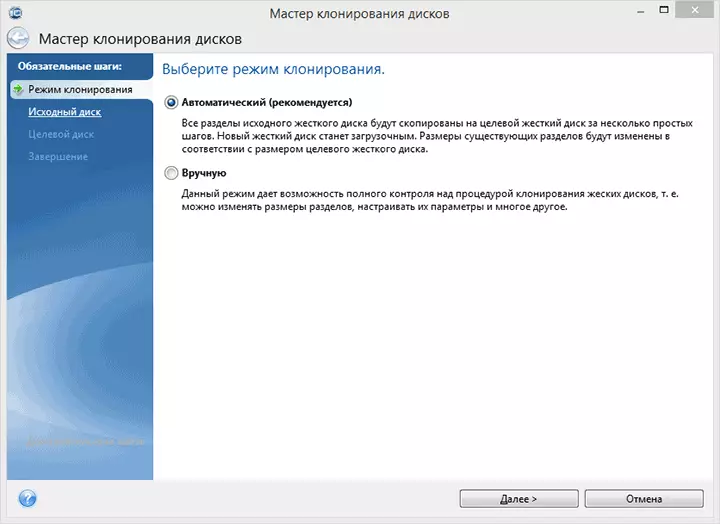
આગલી વિંડોમાં, તમારે ક્લોનિંગ મોડ પસંદ કરવાની જરૂર પડશે - સ્વચાલિત અથવા મેન્યુઅલ, મોટાભાગના કાર્યો માટે સ્વયંસંચાલિત છે. જ્યારે તે પસંદ કરવામાં આવે છે, ત્યારે સ્રોત ડિસ્કમાંથી બધા વિભાગો અને ડેટા લક્ષ્ય પર કૉપિ કરવામાં આવે છે (જો લક્ષ્ય ડિસ્ક પર કંઈક હતું, તો તે કાઢી નાખવામાં આવશે), જેના પછી લક્ષ્ય ડિસ્ક બૂટેબલ છે, તે છે, તે, વિન્ડોઝ અથવા અન્ય OS અગાઉથી. મૂળ અને લક્ષ્ય ડિસ્કને પસંદ કર્યા પછી, ડેટા સ્થાનાંતરણ એક ડિસ્કથી બીજામાં શરૂ થશે, જે પૂરતા પ્રમાણમાં લાંબા સમય લાગી શકે છે (તે બધું ડિસ્કની ગતિ અને ડેટાની માત્રા પર આધારિત છે).
પ્રોગ્રામનો ઉપયોગ કરવા માટે પગલા દ્વારા પગલું વિગતવાર સૂચનો અને વિવિધ એસએસડી ઉત્પાદકો માટે બ્રાન્ડેડ ફ્રી વર્ઝન ક્યાં ડાઉનલોડ કરવું - એક્રોનિસ ટાયર છબીમાં વિન્ડોઝ 10, 8.1 અથવા વિન્ડોઝ 7 ને કેવી રીતે સ્થાનાંતરિત કરવું.
સીગેટ ડિસ્ક્વિઝાર્ડ
હકીકતમાં, સીગેટ ડિસ્ક્વિઝાર્ડ અગાઉના પ્રોગ્રામની સંપૂર્ણ કૉપિ છે, ફક્ત કામ માટે તે કમ્પ્યુટર પર ઓછામાં ઓછી એક સીગેટ હાર્ડ ડિસ્કની જરૂર છે.

બધી ક્રિયાઓ કે જે તમને વિન્ડોઝને બીજી ડિસ્ક પર સ્થાનાંતરિત કરવાની મંજૂરી આપે છે અને તેને એક્રોનિસ ટ્રુ ઇમેજ ડબ્લ્યુડબ્લ્યુડી એડિશન (હકીકતમાં, આ જ પ્રોગ્રામ છે) જેવી જ ક્લોનિંગ કરે છે, તે એક જ પ્રોગ્રામ છે), ઇન્ટરફેસ એ જ છે.
સત્તાવાર સાઇટથી સીગેટ ડિસ્ક્વિઝાર્ડ પ્રોગ્રામ ડાઉનલોડ કરો https://www.seagate.com/ru/ru/support/downloads/discwizard/
સેમસંગ ડેટા સ્થળાંતર
સેમસંગ ડેટા સ્થળાંતર કાર્યક્રમ ખાસ કરીને વિન્ડોઝ એસએસડી બ્રાંડ પર કોઈપણ અન્ય ડિસ્કથી વિન્ડોઝ અને ડેટાને સ્થાનાંતરિત કરવા માટે રચાયેલ છે. તેથી, જો તમે આવા સોલિડ-સ્ટેટ ડ્રાઇવનો માલિક છો તે તમને જરૂરી છે.
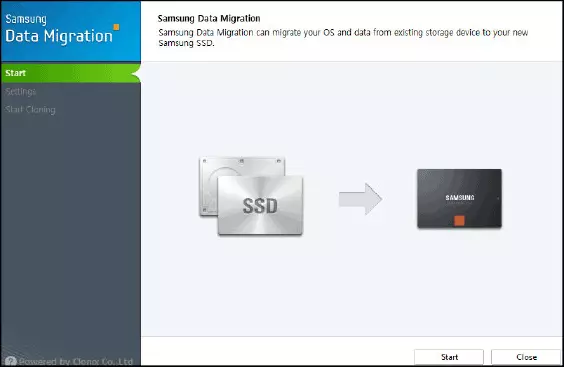
ટ્રાન્સફર પ્રક્રિયા ઘણા પગલાઓથી વિઝાર્ડના સ્વરૂપમાં બનાવવામાં આવે છે. તે જ સમયે, પ્રોગ્રામના નવીનતમ સંસ્કરણોમાં, ઑપરેટિંગ સિસ્ટમ્સ અને ફાઇલો સાથેની ડિસ્કની સંપૂર્ણ ક્લોનિંગ જ નહીં, પણ પસંદગીયુક્ત ડેટા ટ્રાન્સફર પણ છે, જે સંબંધિત હોઈ શકે છે, આપેલ છે કે એસએસડી પરિમાણો આધુનિક હાર્ડ ડ્રાઈવો કરતાં હજી પણ ઓછા છે.
સેમસંગ ડેટા સ્થળાંતર કાર્યક્રમ સત્તાવાર વેબસાઇટ https://www.samsung.com/semicchonductor/minisite/ssd/download/tools/ પર ઉપલબ્ધ છે
મહત્વપૂર્ણ: બીજી ડિસ્ક પર સમાન વિન્ડોઝ ટ્રાન્સફર ઉપયોગિતાઓ અન્ય એસએસડી અને એચડીડી ઉત્પાદકોથી પણ છે. સામાન્ય રીતે, "ડેટા સ્થાનાંતરણ" બ્રાન્ડ અને શબ્દસમૂહને સમાવતી ક્વેરીને સેટ કરીને શોધી શકાય છે, તેથી તમને મળશે, ઉદાહરણ તરીકે, ઇન્ટેલ ડેટા સ્થળાંતર સાધન અને અન્ય ડિસ્ક બ્રાન્ડ્સ માટે સમાન પ્રોગ્રામ્સ.એઓમી પાર્ટીશન સહાયક સ્ટાન્ડર્ડ એડિશનમાં એસએસડી (અથવા અન્ય એચડીડી) પર એચડીડી સાથે વિન્ડોઝ ટ્રાન્સફર કેવી રીતે
અન્ય મફત પ્રોગ્રામ, રશિયન ઉપરાંત, તમને હાર્ડ ડિસ્કથી સોલિડ-સ્ટેટ ડ્રાઇવ અથવા નવા એચડીડી - એઓમી પાર્ટીશન સહાયક સ્ટાન્ડર્ડ એડિશનમાં સરળતાથી ઑપરેટિંગ સિસ્ટમનું ટ્રાન્સફર કરવા દે છે.
નોંધ: આ પદ્ધતિ ફક્ત GIOS (અથવા uefi અને લેગસી ડાઉનલોડ) સાથેના કમ્પ્યુટર્સ પર MBR ડિસ્ક પર ફક્ત વિન્ડોઝ 10, 8 અને 7 માટે જ કાર્ય કરે છે, જ્યારે GPT ડિસ્કથી OS ને સ્થાનાંતરિત કરવાનો પ્રયાસ કરે છે, ત્યારે પ્રોગ્રામ જણાવે છે કે તે કરી શકાતું નથી (કદાચ અહીં તે એઓમીમાં ફક્ત ડિસ્કને કૉપિ કરવા માટે કામ કરશે, પરંતુ તે પ્રયોગ કરવા માટે શક્ય નથી - ઑપરેશન કરવા માટે રીબૂટ કરવામાં નિષ્ફળ જાય છે, સુરક્ષિત બુટ અને ડિજિટલ ડ્રાઇવર હસ્તાક્ષરની તપાસ હોવા છતાં).
સિસ્ટમને બીજી ડિસ્કમાં કૉપિ કરવાનાં પગલાંઓ સરળ છે અને મને લાગે છે કે, શિખાઉ વપરાશકર્તાને પણ સમજી શકાય છે:
- પાર્ટીશન સહાયક મેનલમાં, ડાબે, "એસએસડી અથવા એચડીડી ટ્રાન્સફર" પસંદ કરો. આગલી વિંડોમાં, "આગલું" ક્લિક કરો.
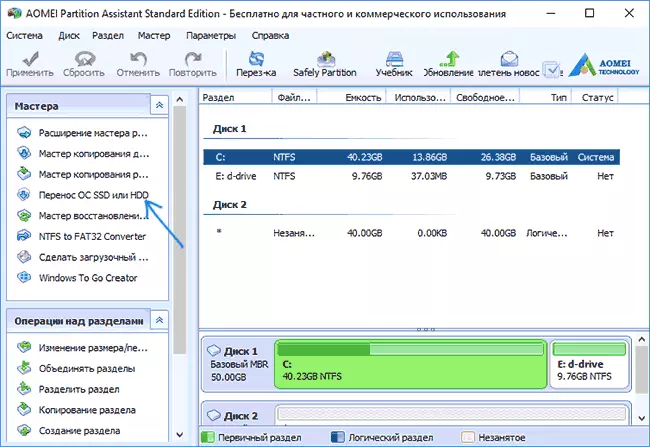
- ડિસ્ક પસંદ કરો કે જેમાં સિસ્ટમ સ્થાનાંતરિત કરવામાં આવશે.
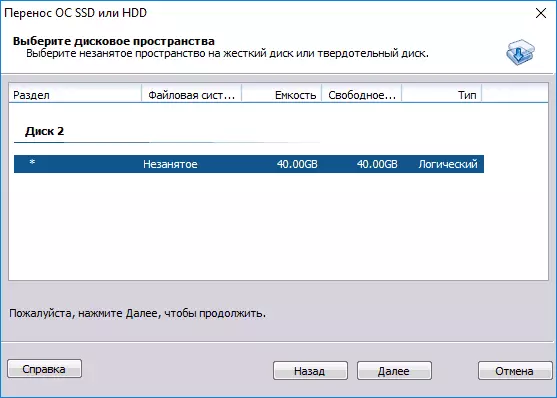
- વિન્ડોઝ અથવા અન્ય OS કયા વિભાગને સ્થાનાંતરિત કરવામાં આવશે તે વિભાગનું કદ બદલવા માટે તમને પૂછવામાં આવશે. અહીં તમે ફેરફારો કરી શકતા નથી, પરંતુ સ્થાનાંતરણ પૂર્ણ કર્યા પછી પાર્ટીશન સ્ટ્રક્ચરને ગોઠવો (જો ઇચ્છા હોય તો).
- તમે ચેતવણી (અંગ્રેજીમાં કેટલાક કારણોસર) જોશો કે જે સિસ્ટમને ક્લોનીંગ કર્યા પછી, તમે નવી હાર્ડ ડિસ્કથી બુટ કરી શકો છો. જો કે, કેટલાક કિસ્સાઓમાં, કમ્પ્યુટર તે ડિસ્કથી લોડ કરી શકતું નથી જેમાંથી તમે ઇચ્છો છો. આ કિસ્સામાં, તમે કમ્પ્યુટરથી સ્રોત ડિસ્કને અક્ષમ કરી શકો છો અથવા સ્રોત અને લક્ષ્ય ડિસ્કના લૂપ્સને બદલી શકો છો. હું મારી જાતેથી ઉમેરીશ - તમે કમ્પ્યુટરના બાયોસમાં ડિસ્કના ઓર્ડરને બદલી શકો છો.
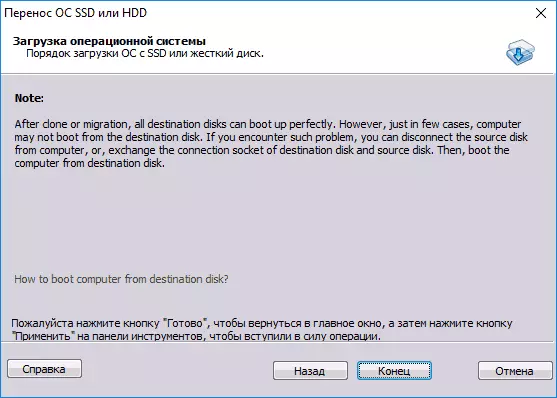
- "અંત" પર ક્લિક કરો, અને પછી, પ્રોગ્રામ વિંડોની ટોચ પર ડાબી બાજુ "લાગુ કરો" બટન. છેલ્લી ક્રિયા "જાઓ" ને ક્લિક કરવાનું છે અને સિસ્ટમ ટ્રાન્સફર પ્રક્રિયાને પૂર્ણ કરવા માટે રાહ જુઓ જે કમ્પ્યુટરને ફરીથી શરૂ કર્યા પછી આપમેળે પ્રારંભ થાય છે.
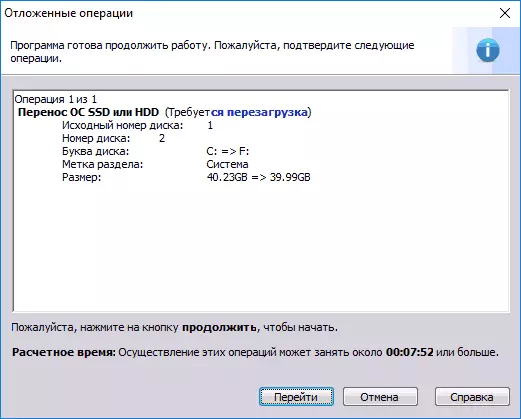
જો બધું સફળતાપૂર્વક જાય, તો તમને પૂર્ણ કર્યા પછી સિસ્ટમની એક કૉપિ પ્રાપ્ત થશે જે તમારા નવા એસએસડી અથવા હાર્ડ ડિસ્કથી ડાઉનલોડ કરી શકાય છે. ઍમોઇ પાર્ટીશન સહાયક સ્ટાન્ડર્ડ એડિશન ડાઉનલોડ કરો તમે સત્તાવાર સાઇટ https://www.disk-partition.com/free-partition-manager.html થી મુક્ત કરી શકો છો
મિનિટૂલ પાર્ટીશન વિઝાર્ડ બૂટેબલમાં વિન્ડોઝ 10, 8 અને વિન્ડોઝ 7 ને અન્ય ડિસ્કને સ્થાનાંતરિત કરી રહ્યું છે
અપડેટ કરો: મિનીટૂલ પાર્ટીશન વિઝાર્ડનો ઉપયોગ કરીને સ્થાનાંતરણ માટે, હું નવી મેન્યુઅલનો ઉપયોગ કરવાની ભલામણ કરું છું: મીનિટૂલ પાર્ટીશન વિઝાર્ડમાં SSD અથવા અન્ય ડિસ્કમાં વિંડોઝને કેવી રીતે સ્થાનાંતરિત કરવું.
Minitool પાર્ટીશન વિઝાર્ડ મફત, એઓમી પાર્ટીશન સહાયક ધોરણ સાથે સરખું, હું ડિસ્ક અને વિભાગો સાથે કામ કરવા માટે શ્રેષ્ઠ મફત પ્રોગ્રામ્સમાંના એક માટે હકદાર છું. Minitool ના ઉત્પાદનના ફાયદામાંના એક એ સત્તાવાર વેબસાઇટ પર પાર્ટીશન વિઝાર્ડની સંપૂર્ણ ઓપરેશનલ બુટ કરી શકાય તેવી ISO ઇમેજની ઉપલબ્ધતા છે (મફત એઓમીએ મહત્વપૂર્ણ કાર્યોને ડિસ્કનેક્ટ કરેલા મહત્વપૂર્ણ કાર્યો સાથે ડેમો છબી બનાવવી શક્ય બનાવે છે).
આ છબીને ડિસ્ક અથવા ફ્લેશ ડ્રાઇવ પર લખીને (આ વિકાસકર્તાઓ માટે રયુફસનો ઉપયોગ કરવાની ભલામણ કરે છે) અને તેનાથી તમારા કમ્પ્યુટરને ડાઉનલોડ કરી રહ્યું છે, તમે વિન્ડોઝ સિસ્ટમ અથવા બીજાને બીજી હાર્ડ ડિસ્ક અથવા એસએસડી પર સ્થાનાંતરિત કરી શકો છો, અને આ કિસ્સામાં અમે શક્ય સાથે દખલ કરીશું નહીં ઓએસ પ્રતિબંધો, કારણ કે તે લોંચ કરવામાં આવ્યું નથી.
નોંધ: Minitool પાર્ટીશન વિઝાર્ડ ફ્રીમાં અન્ય ડિસ્ક પર ક્લોનિંગ સિસ્ટમ સાથે મને ફક્ત EFI ડાઉનલોડ્સ વિના જ પરીક્ષણ કરવામાં આવ્યું છે અને ફક્ત એમબીઆર ડ્રાઇવ્સ પર (વિન્ડોઝ 10 સ્થાનાંતરિત કરવામાં આવ્યું હતું), હું ઇએફઆઇ / જી.પી.ટી. સિસ્ટમ્સમાં કામ માટે પસાર કરતો નથી (હું કરી શકતો નથી આ સ્થિતિમાં પ્રોગ્રામ, સુરક્ષિત બુટ ડિસ્કનેક્ટ હોવા છતાં, પરંતુ તે આ બગને ખાસ કરીને મારા સાધનો લાગે છે).
સિસ્ટમ ટ્રાન્સફરની બીજી ડિસ્કમાં પ્રક્રિયા નીચેના પગલાઓ શામેલ છે:
- ફ્લેશ ડ્રાઇવમાંથી ડાઉનલોડ કર્યા પછી અને ડાબે, ડાબી બાજુએ MINITOOL પાર્ટીશન વિઝાર્ડ મફત દાખલ કરો, એસએસડી / એચડીડી પર સ્થાનાંતરિત કરો (એસએસડી / એચડીડી પર સ્થાનાંતરિત OS).

- ખુલે છે તે વિંડોમાં, "આગલું" (અહીંથી) ક્લિક કરો અને આગલી સ્ક્રીન પર, ડિસ્કને પસંદ કરો કે જેનાથી વિંડોઝ સ્થાનાંતરિત કરવામાં આવશે. "આગલું" ક્લિક કરો.
- ડિસ્કને સ્પષ્ટ કરો કે જે ક્લોનિંગ કરવામાં આવશે (જો તેમાં ફક્ત બે જ હોય, તો તે આપમેળે પસંદ કરવામાં આવશે). ડિફૉલ્ટ રૂપે, પાર્ટીશનોના પરિમાણોને બદલતા પરિમાણો શામેલ છે જ્યારે બીજી ડિસ્ક અથવા એસએસડી નાની અથવા વધુ સ્રોત હોય તો સ્થાનાંતરિત થાય છે. તે સામાન્ય રીતે આ પરિમાણોને છોડવા માટે પૂરતી છે (બીજી આઇટમ તેમના પાર્ટીશનોને બદલ્યાં વિના બધા વિભાગોને કૉપિ કરે છે, તે જ્યારે લક્ષ્ય ડિસ્ક મૂળ કરતાં વધુ વોલ્યુમેટ્રિક હોય ત્યારે તે યોગ્ય રહેશે અને પછી તમે તમારી જાતને સ્થાનાંતરિત કર્યા પછી ડિસ્ક પર નવીનતમ જગ્યાને સમાયોજિત કરવાની યોજના બનાવી રહ્યા છે) .
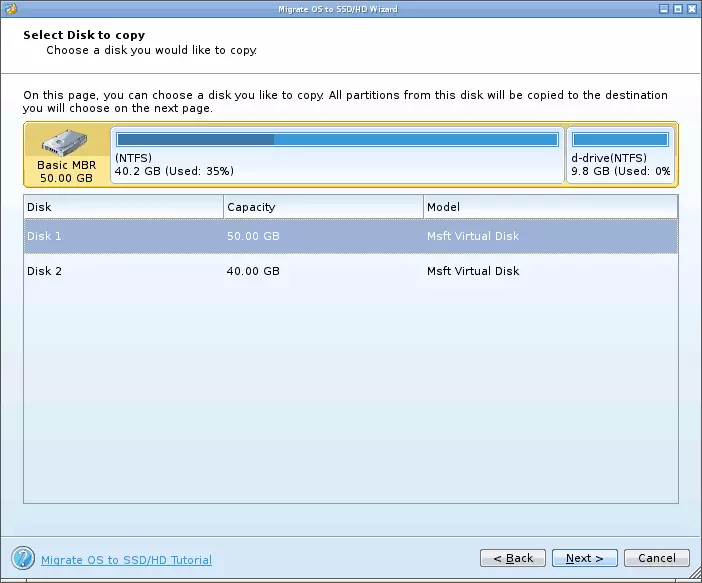
- આગલું ક્લિક કરો, સિસ્ટમ અન્ય હાર્ડ ડિસ્ક પર સ્થાનાંતરિત થઈ રહી છે અથવા સોલિડ-સ્ટેટ ડ્રાઇવ પ્રોગ્રામ કાર્યોની કતારમાં ઉમેરવામાં આવશે. સ્થાનાંતરણ શરૂ કરવા માટે, મુખ્ય પ્રોગ્રામ વિંડોની ડાબી બાજુએ "લાગુ કરો" બટનને દબાવો.
- સિસ્ટમ ટ્રાન્સફર સમાપ્તિ માટે રાહ જુઓ, જે સમયગાળો ડિસ્ક સાથે ડેટા વિનિમય દર અને તેમના પર ડેટાની રકમ પર આધાર રાખે છે.

પૂર્ણ થયા પછી, તમે મિનિટૂલ પાર્ટીશન વિઝાર્ડને બંધ કરી શકો છો, કમ્પ્યુટરને ફરીથી પ્રારંભ કરી શકો છો અને નવી ડિસ્કમાંથી ડાઉનલોડને ઇન્સ્ટોલ કરી શકો છો જેમાં સિસ્ટમ સ્થાનાંતરિત કરવામાં આવી હતી: મારા પરીક્ષણમાં (જેમ મેં પહેલાથી ઉલ્લેખ કર્યો છે, BIOS + MBR, વિન્ડોઝ 10) બધું સફળતાપૂર્વક થયું અને ડિસ્કનેક્ટેડ સ્રોત ડિસ્ક સાથે જે ન થયું તે સિસ્ટમ કોઈપણ તરીકે બુટ થાય છે.
મફત ડાઉનલોડ છબી Minitool પાર્ટીશન વિઝાર્ડ ડાઉનલોડ કરો સત્તાવાર સાઇટ પરથી https://www.partswizard.com/partition-wizard-bootable-cd.html
મેક્રીયમ પ્રતિબિંબિત કરે છે.
ફ્રી મેક્રીયમ પ્રતિબિંબ પ્રોગ્રામ તમને સંપૂર્ણ ડિસ્ક (બંને સખત અને એસએસડી) અથવા વ્યક્તિગત વિભાગો ક્લોન કરવા દે છે, અને ભલે તમારી ડિસ્ક તમારી ડિસ્ક છે. આ ઉપરાંત, તમે અલગ ડિસ્ક પાર્ટીશન (વિન્ડોઝ સહિત) ની એક છબી બનાવી શકો છો અને પછીથી સિસ્ટમને પુનઃસ્થાપિત કરવા માટે તેનો ઉપયોગ કરો. વિન્ડોઝ પીના આધારે બૂટેબલ પુનઃપ્રાપ્તિ ડિસ્ક્સની રચનાને પણ ટેકો આપ્યો હતો.

પ્રોગ્રામને મુખ્ય વિંડોમાં શરૂ કર્યા પછી, તમે જોડાયેલ હાર્ડ ડ્રાઇવ્સ અને એસએસડીની સૂચિ જોશો. ડિસ્કને માર્ક કરો કે જેના પર ઑપરેટિંગ સિસ્ટમ સ્થિત છે અને "આ ડિસ્ક ક્લોન કરો" ક્લિક કરો (આ ડિસ્કને ક્લોનિંગ).
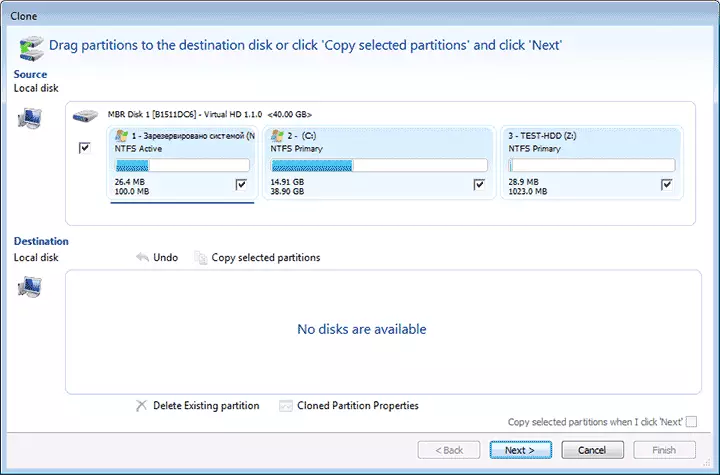
આગલા તબક્કે, સ્રોત હાર્ડ ડિસ્ક પહેલાથી જ "સ્રોત" ફકરામાં પસંદ કરવામાં આવશે, અને "ગંતવ્ય" આઇટમમાં, તમારે ડેટાને સ્થાનાંતરિત કરવા માટે એકને સ્પષ્ટ કરવાની જરૂર પડશે. તમે કૉપિ કરવા માટે ડિસ્ક પર ફક્ત અલગ પાર્ટીશનો પણ પસંદ કરી શકો છો. બીજું બધું આપમેળે થાય છે અને શિખાઉ વપરાશકર્તા માટે પણ મુશ્કેલ નથી. વિગતવાર સૂચનો અહીં ઉપલબ્ધ છે: મેક્રિયમમાં એસએસડી અથવા અન્ય ડિસ્કમાં વિન્ડોઝ ટ્રાન્સફર પ્રતિબિંબિત કરે છે.
વધારાની માહિતી
તમે વિન્ડોઝ અને ફાઇલો સ્થાનાંતરિત કર્યા પછી, BIOS માં નવી ડિસ્કથી બુટ કરવાનું ભૂલશો નહીં અથવા કમ્પ્યુટરથી જૂની ડિસ્કને અક્ષમ કરો.
